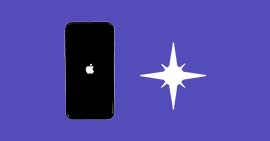Échec de l'appel iPhone : signification et solutions
L'échec de l'appel iPhone se réfère à l'incapacité de l'utilisateur d'établir une connexion vocale avec le destinataire de l'appel sur un iPhone. Ce problème peut être causé par plusieurs facteurs, tels que des problèmes de réseau, des problèmes de configuration, des problèmes matériels ou des incompatibilités logicielles. Les problèmes de réseau peuvent se produire lorsque la qualité du signal est faible ou lorsque l'utilisateur se trouve dans une zone sans couverture réseau. Les problèmes de configuration peuvent être dus à des paramètres incorrects de l'iPhone.
Si vous rencontrez des problèmes d'échec d'appel iPhone, sachez qu'il existe un certain nombre de solutions à ce problème. Pour effectuer un appel de manière fluide, il faut se trouver dans un endroit ou l'iPhone capte suffisamment le réseau, au cas contraire, l'appel pourrait échouer. Il est aussi important de vérifier les paramètres réseau et de s'assurer que votre carte SIM est encore valide. Dans cet article, nous verrons en détail les causes et solutions au message « échec de l'appel iPhone ».

Partie 1. Échec de l'appel iPhone : courantes et solutions
Nous avons vu que l'échec d'appel iPhone est une erreur qui peut être causée par divers facteurs, ci-dessous nous analysons les causes les plus courantes et proposons des solutions.
1. Problèmes de réseau
Les problèmes de réseau sont l'une des principales causes d'échec de l'appel iPhone. Si la qualité du signal est faible ou si vous vous trouvez dans une zone où il n'y a pas de couverture réseau, il est possible que l'appel échoue.
Dans ce cas, vous pouvez essayer de changer d'endroit pour voir si cela résout le problème. Si vous êtes dans une zone de faible couverture, vous pouvez également essayer de redémarrer votre téléphone pour voir si cela améliore la qualité de la connexion.
2. Mise à jour logicielle
Parfois, après une mise à jour du système d'exploitation iOS, des problèmes d'appel peuvent survenir. Cela peut être dû à une incompatibilité entre le logiciel de l'iPhone et le réseau de l'opérateur téléphonique. Dans ce cas, vous pouvez essayer de restaurer votre iPhone. Cette solution sera examinée dans la deuxième partie.
3. Problèmes de configuration
Les problèmes de configuration de l'iPhone peuvent également entrainer des échecs d'appel. Si les paramètres de l'iPhone ne sont pas correctement configurés, cela peut affecter la qualité des appels. Pour résoudre ce problème, vous pouvez vérifier les paramètres de votre iPhone pour vous assurer que tout est configuré correctement.
Assurez-vous que l'option « Ne pas déranger » n'est pas activée, que le mode avion est désactivé et que les réglages du réseau cellulaire sont corrects. Autrement, essayez de réinitialiser les paramètres de votre iPhone.
4. Problème avec la ligne
Le problème peut ne pas provenir de votre iPhone, mais de votre opérateur téléphone. Dans ce cas, vous devez tout simplement attendre que le réseau soit rétabli ou contacter votre opérateur téléphonique.
Partie 2. Solution idéale : Restaurer le système iOS
La restauration de l'iPhone dans la plupart de cas permet de résoudre un grand nombre de problèmes en rapport avec le système iOS. Si l'échec d'appel iPhone est causé par un bug logiciel, alors la restauration du système iOS est la solution idéale. Pour restaurer l'iPhone, vous avez le choix de passer par iTunes ou d'utiliser un logiciel tiers.
Aiseesoft FoneLab - Restauration de Système iOS est un logiciel tiers qui permet de restaurer le système iOS sans disposer d'une sauvegarde. Avec ce logiciel, vous pouvez résoudre les problèmes logiciels tels que l'écran iPhone bloqué, les erreurs d'iTunes, les erreurs de mise à jour, l'écran noir ou l'écran vers, les problèmes de réseau… Le logiciel est simple à utiliser et est disponible pour Mac et Windows.
- Réparer iPhone lorsqu'il a le problème du système iOS, comme l'écran bloqué sur la pomme, iphone ne s'allume plus, écran noir, etc.
- Restaurer tous les réglages et données de votre système iOS.
- Supporter tous les appareils iOS tels qu'iPhone 16/15/14/13/12/11/XS/XR/X/8/7/6/5/iPad Pro/iPad mini/iPad Air/iPod touch, etc.
La restauration de l'iPhone avec FoneLab Restauration de Système iOS suit les étapes suivantes :
Étape 1 Lancer le logiciel de restauration de système iOS
Téléchargez et installez le logiciel FoneLab Restauration de Système iOS, ensuite lancez-le et connectez votre iPhone au PC. Une fois votre iPhone connecté à votre ordinateur, choisissez l'option « Restauration de Système iOS ». Pour que le logiciel fonctionne correctement, téléchargez et installez iTunes sur votre ordinateur.
 Lancer le logiciel de restauration de système iOS
Lancer le logiciel de restauration de système iOS
Étape 2 Choisir le mode de restauration
Le logiciel FoneLab Restauration de Système iOS vous permet de restaurer votre iPhone tout en conservant vos données, il s'agit du mode standard, il est rapide et idéal pour les problèmes simples. Le mode avance avancé, un peu plus lent est idéal pour réparer les problèmes logiciels complexes, ce mode requiert un niveau de batterie d'au moins 30 %.
Par ailleurs, une sauvegarde de votre iPhone est nécessaire si vous souhaitez restaurer votre iPhone avec le mode avancé.
Une fois le mode de restauration sélectionnée, cliquez sur « Confirmer » pour passer à la proche étape.
 Choisir le mode de restauration
Choisir le mode de restauration
Étape 3 Télécharger le firmware et restaurer le système iOS
Le logiciel doit télécharger le firmware qui sera utilisé pour restaurer votre iPhone. Le téléchargement est automatique, vous devez tout simplement vérifier les informations de votre iPhone (type, modèle et version), si ces informations ne sont pas correctes, ajustez-les. Vous pouvez trouver les informations de votre iPhone dans Paramètres > Général > Informations.
 Choisir la version du firmware
Choisir la version du firmware
Ensuite, cliquez sur « Continuer » pour lancer la restauration du système
 Réparer iPhone
Réparer iPhone
Une fois le processus fini, cliquez sur OK, puis débranchez votre iPhone et redémarrez-le.
Si vous avez fait une sauvegarde, penser à restaurer la sauvegarde de votre iPhone à la fin du processus.
Conclusion
En somme, l'échec de l'appel iPhone peut être causé par plusieurs facteurs, tels que des problèmes de réseau, des problèmes de configuration, des problèmes matériels ou des incompatibilités logicielles. Si vous rencontrez ce problème, il est important de vérifier vos paramètres réseau, de vous assurer que votre carte SIM est valide et de vérifier les paramètres de votre iPhone pour vous assurer que tout est correctement configuré.
Si le problème persiste, vous pouvez envisager de restaurer le système iOS avec iTunes ou avec le logiciel Aiseesoft FoneLab - Restauration de Système iOS. En utilisant le logiciel FoneLab Restauration de Système iOS, vous réparez tout autre problème en rapport avec le système iOS.
Que pensez-vous de cet article ?
-
Excellent
Note : 4,8 / 5 (basé sur 132 votes)